Trendnet RB-TWG-431BR Gigabit Multi-WAN VPN Business Router Manuel utilisateur
Ajouter à Mes manuels11 Des pages
▼
Scroll to page 2
of
11
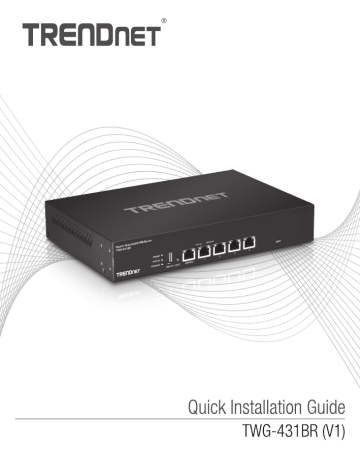
TRENDNET
Quick Installation Guide
TWG-431BR (V1)
Table of Contents
1 Francais
1. Avant de commencer
2. Références rapides
3. Installation et configuration du matériel
1. Avant de commencer
Contenu de l'emballage
* TWG-431BR
* Guide d'installation rapide
* Adaptateur secteur (12V DC, 1.5A)
* Cáble console RJ-45 vers RS-232 (1m / 3.28 pieds.)
* Kit de montage
FRANGAIS
Préalables à l'installation
« Un ordinateur avec un port Ethernet et le navigateur Web
« Cable réseau
Equipement optionnel
* Un rack standard 19 pouces
2. Référence rapides
=
TWG-431BR
TPS ESCTE) CV”
41 ri Fm
Port 1 (LAN actif) Port 2 (WAN)
FRANÇAIS
3. Installation et configuration du matériel
1. Après avoir allumé le périphérique et avoir connecté votre ordinateur au LAN actif, ouvrez
votre navigateur et indiquez l’adresse IP du routeur dans la barre d'adresse. Cliquez ensuite
sur Enter. L'adresse IP par défaut est 192.168.10.1.
2. Saisissez le User name (nom d'utilisateur) et le Password (mot de passe), ensuite cliquez
sur OK. Par défaut:
User name (Nom d'utilisateur): admin
Password (Mot de passe): admin
Windows Security
iexplore
server reports that it is
Warning: You name a ond pa 2ssword wil be
authenticatio nnection that is cure,
DZ] Remember my credentials
The server 192.168.10.1 is asking for your user name and password. The
cret.
t using basic
= |
— User name
Cancel
~ Password |
==
OK |
3. Cliquez sur System (Système) en haut de la page et ensuite sur Management (Gestion).
Management
4, Dans la partie réservée a l'Admin Password (mot de passe administrateur), indiquez et
confirmez votre nouveau mot de passe administrateur.
== Admin Password
New Admin Password
Check Admin Password
FRANGAIS
5. Cliquez sur Save (Enregistrer) au bas de la page..
Remarque: Après avoir cliqué sur Save (Enregistrer), les modifications que vous avez
apportées au routeur ne se seront effectives qu'après avoir relancé le périphérique. Vous
pouvez également apporter d’autres modifications, enregistrer ensuite redémarrer le
périphérique après avoir terminé toutes les modifications de la configuration. Pour
enregistrer toutes les modifications de la configuration et redémarrer le périphérique, cliquez
sur Reboot (Redémarrer) dans le coin supérieur droit et cliquez ensuite sur le bouton Reboot
(Redémarrer).
Save
6. Cliquez sur System (Système) et ensuite sur VLAN Setup.
# System ~
WAN Setup
WAN Traffic Setup
т ZE
FRANÇAIS
7. Par défaut, VLAN #1 est interface LAN et les paramétres de l'adresse IP par défaut du
routeur.
192.168.101
192.163.204
192.168.301
192.169.401
197 168.504
192.168.601
192.168.704
192.168.801
IP Address Netmesk
256.255 256.0
255.255.255.0
255 265 265.0
256.255 256 0
255.255 255 0
255.255.255.0
255.255.255.0
q E A
N
255.255.255.0
E
8. Dans VLAN #1, cliquez sur le bouton Network (Réseau) dans la colonne d’action de droite.
Network +
9. Dans IP setup (Installation IP), configurez les paramètres de l’adresse IP du routeur afin qu’ils
correspondent aux exigences de votre réseau.
ESP Setup
IP Address
Netmask
192.168.10.1
255.255.255.0
10. Apres la configuration des parametres de l'adresse IP. Vous devez configurer le pool DHCP
afin qu'il corresponde aux paramètres de l’adresse IP. Dans VLAN #1, cliquez sur le bouton
avec la flèche de la colonne d’action de droite ensuite le sélectionnez DHCP Server
(Serveur DHCP).
DHCP Server
ndth Contro
DHCP Server
11. Dans la section DHCP Setup (Paramètres DHCP), indiquez les paramètres d’adresses IP
désirés de votre serveur DHCP.
= DHCP Setup
Start IP 192.168.10.101
End IP 192.168.10.199 o
Netmask 255.255.255.0 >
Gateway 192.168.10.1 E
DNS1 IP 192.165.10.1
DNS2 IP
WINS IP
Domain
Lease Time 86400
12. Cliquez sur Save (Enregistrer) au bas de la page.
Remarque: Après avoir cliqué sur Save (Enregistrer), les modifications que vous avez
apportées au routeur ne se seront effectives qu'apres avoir relancé le périphérique. Vous
pouvez également apporter d'autres modifications, enregistrer et redémarrer le
périphérique apres avoir terminé toutes les modifications de la configuration. Pour
enregistrer toutes les modifications de la configuration et redémarrer le périphérique,
cliquez sur Reboot (Redémarrer) dans le coin supérieur droit et cliquez ensuite sur le
bouton Reboot (Redémarrer).
Save
FRANÇAIS
13. Cliquez sur System (Système) en haut de la page et ensuite sur WAN Setup.
WAN Setup
WAN Traffic Setup
Notification
# System
14. L’interface WAN du routeur est parametre par défaut sur IP dynamique (appelé aussi DHCP).
Pour modifier les paramètres de connexion Internet du WAN 1, cliquez sur le bouton Edit
(Changer) dans la colonne de droite.
ES WAN List
#
1
2
Active
Dynamic IP
Dynamic IP
Dynamic IP
[=
BEA:
15. Dans les paramètres WAN, sélectionnez le mode adéquat - IP dynamique, IP statique et
PPoE - de votre connexion Internet. SI vous n’êtes pas certain de votre mode de connexion,
veuillez contacter votre FAI.
| StaticIP
= \/
ode JET Dynamic IP
AN
| PPPOE |
16. Après avoir sélectionnez le mode adéquat et indiqué vos paramètres, cliquez sur Save
(Enregistrer) au bas de la page.
Save
17. Après avoir enregistré ces modifications, le périphérique vous adressera un message vous
demandant de la relancer (dans le coin supérieur droit).
FRANÇAIS
Please Reboot Device!
18. Cliquez sur Reboot (Redémarrer) dans le coin supérieur droit et ensuite sur le bouton
Reboot (Redémarrer).
= Reboot
Sometimes it may be necessary to reboot the system if it begins working improperly. Rebooting the system will not
delete any of your configuration settings. Click reboot button to reboot the system.
7
Déclaration de conformité TRENDNET
Nom et adresse du fabricant
TRENDnet, Inc.
20675 Manhattan Place
Torrance, CA 90501 USA C €
Zwolsestraat 156 2587 WB
The Hague The Netherlands
Details du produit:
Modele: TWG-431BR
Nom du produit: Routeur VPN Multi-WAN Gigabit Business
Nom Commercial: TRENDnet
TRENDnet déclare par la présente que le produit est conforme aux exigences essentielles et aux
autres dispositions pertinantes de la Directive en vertu de notre seule responsabilité.
Sécurité EN 60950: 2006 + A11: 2009 + A1: 2010 + A12: 2011 + A2: 2013
CEM EN 55032: 2012+ AC: 2013
EN 61000-3-2: 2014
EN 61000-3-3: 2013
EN 55024: 2010
AS/NZS CISPR 32: 2013
Ce produit est conforme à la directives suivante.
Directives: Directive Low Voltage 2014/35/EU
Directive CEM 2014/30/UE
Directive RoHS 2011/65/UE
Directive WEEE 2012/19/UE
REACH Réglement (UE) N° 1907/2006
ueno,
.. “a
m »
Personne responsable de cette déclaration. La Nez lo” .
Lieu de délivrance: Torrance, California, USA i & FESR : %
Date: 24 Juillet, 2018 i = SD. i
Nom: Sonny Su { \ SEPT. 3 j }
Position: Director of Technology \ Ye. 2008 и wo 7
Signature:
“С A Ne A
J Aq Qo Tre, LIFOR e"
TRENDNET
Certifications
This device complies with Part 15 of the FCC Rules.
Operation is subject to the following two conditions:
(1) This device may not cause harmful interference.
(2) This device must accept any interference received.
Including interference that may cause undesired operation.
Ke CE
be disposed of with household waste. Please
recycle where facilities exist. Check with your
Local Authority or Retailer for recycling advice.
X Waste electrical an electronic products must not
Technical Support
If you have any questions regarding the product
installation, please contact our Technical Support.
Toll free US/Canada: 1-866-845-3673
Regional phone numbers available
at www.trendnet.com/support
TRENDnet
20675 Manhattan Place
Torrance, CA 90501
USA
Applies to PoE Products Only: This product is to be connected
only to PoE networks without routing to the outside plant.
Note
The Manufacturer is not responsible for any radio or TV
interference caused by unauthorized modifications to this
equipment. Such modifications could void the user’s authority
to operate the equipment.
Advertencia
En todos nuestros equipos se mencionan claramente las
caracteristicas del adaptador de alimentacón necesario para
su funcionamiento. El uso de un adaptador distinto al
mencionado puede producir daños fisicos y/o daños al equipo
conectado. El adaptador de alimentación debe operar con
voltaje y frecuencia de la energia electrica domiciliaria exitente
enel pais o zona de instalación.
Product Warranty Registration
Please take a moment to register your
product online. Go to TRENDnet's website at:
Copyright © 2018. All Rights Reserved. TRENDnet.
TWG-431BR (V1) / 07.24.2018